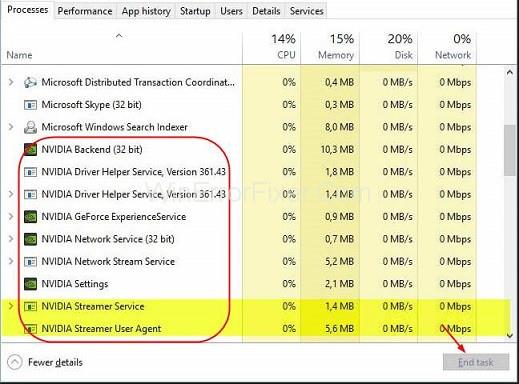Няколко потребители на Windows са изправени пред проблеми, тъй като екранът на работния им плот показва съобщение за грешка като „Нещо се обърка. Опитайте да рестартирате компютъра си и след това стартирайте GeForce Experience. КОД ГРЕШКА: 0x0003”. С този проблем се сблъскват потребители, които използват Windows 7, Windows 8 и Windows 10.
Грешки като тази могат да бъдат причинени от много причини и някои от основните причини за тези грешки са – повреда в драйвера на NVIDIA, проблеми в мрежовия адаптер, съвместимост на драйвера на графичния процесор с най-новата актуализация на Windows и др.
Съдържание
Причини за NVIDIA GeForce Experience код за грешка 0x0003
Прочетохме докладите на много потребители за проблема, пред който са изправени, и някои от стратегиите, които са следвали, за да разрешат проблемите си. Така че ние излязохме с някои често срещани проблеми, с които се сблъскват потребителите, докато използват NVIDIA.
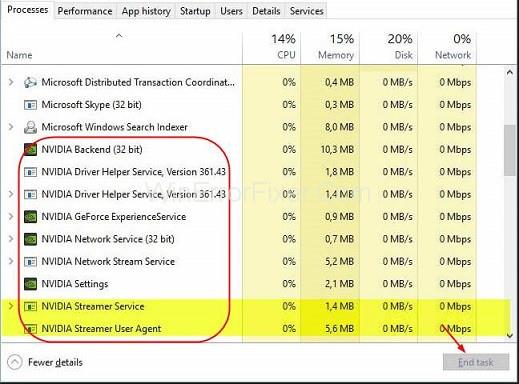
По-долу са дадени някои от причините за кода за грешка на Nvidia Experience 0x0003
1. Повреди в драйвера на NVIDIA
Ако потребителите използват много драйвери от GPU едновременно, потребителите могат да се сблъскат с грешки, защото тези графични процесори са опетнени от корупция.
2. Проблемът в мрежовия адаптер
Много потребители са се сблъсквали с този проблем, когато мрежовият им адаптер е останал в състояние на неизправност.
3. Взаимодействие с работния плот
Тези проблеми възникват и когато не сте разрешили на вашия работен плот да взаимодейства с вашия телеметричен контейнер на NVIDIA.
4. Съвместимост на драйвера на графичния процесор с най-новата актуализация на Windows
Много потребители съобщават, че са изправени пред този проблем, тъй като актуализацията на Windows е инсталирана автоматично.
5. Проблемът в услугите на NVIDIA
Една от причините за тези грешки е, че услугите на NVIDIA като Nvidia дисплейни услуги, контейнер за мрежови услуги на Nvidia, контейнер за локална система на Nvidia няма да работят правилно, ако са деактивирани.
Съвети за коригиране на код за грешка при GeForce Experience 0x0003
Ето 6 лесни съвета за отстраняване на проблема с грешката при GeForce:
- Позволяване на услугите на Nvidia да взаимодействат с работния плот.
- Преинсталиране на компоненти на Nvidia.
- Поправете проблема с мрежовия адаптер.
- Актуализирайте графичния драйвер.
- Рестартирайте услугите на Nividia.
- Създаване на нов потребителски акаунт
Метод 1 – Позволяване на услугите на Nvidia да взаимодействат с работния плот
Много потребители съобщават, че когато са позволили на услугите на Nvidia да взаимодействат с работния плот, проблемът с GeForce Experience Error Code 0x0003 е бил разрешен.
Това са следните стъпки, за да позволите на услугите на Nvidia да взаимодействат с работния плот –
Стъпка 1 - Натиснете Windows + R, ще се отвори диалоговият прозорец Изпълнение.
Стъпка 2 – В полето въведете services.msc и натиснете Enter.
Ще се отвори екранът на услугата, щракнете върху Да, за да дадете разрешение, ако бъдете подканени от Контрола на потребителските акаунти.
Стъпка 3 – Открийте Nvidia Telemetry Container в екрана на услугите и щракнете с десния бутон върху него и изберете Properties.
Стъпка 4 – Щракнете върху раздела Вход и не забравяйте да поставите отметка Разрешаване на услугата да взаимодейства с работния плот. Щракнете върху Приложи.
Стъпка 5 – Като се върнете към предишния екран със списъка с услугите на Nvidia, щракнете с десния бутон върху всяка от тях и щракнете върху Старт, за да видите дали всички услуги работят правилно.
Метод 2 – Преинсталиране на NVIDIA компоненти
Понякога компонентите на Nvidia са повредени, в този случай трябва да преинсталирате всеки компонент на Nvidia, за да видите дали коригира кода за грешка на GeForce Experience 0x0003.
Това са следните стъпки за преинсталиране на компонентите на Nvidia-
Стъпка 1 – Натиснете Windows + R, за да отворите диалоговия прозорец Изпълнение.
Въведете cpl, за да отворите Програми и функции на Windows.
Стъпка 2 – Щракнете с десния бутон върху всички програми на Nividia в този прозорец и след това ги деинсталирайте.
Стъпка 3 – Рестартирайте отново компютъра си и инсталирайте GeForce Experience, сега всички най-нови версии на липсващи драйвери ще бъдат инсталирани автоматично.
Рестартирайте компютъра си отново, за да видите дали GeForce Experience Error Code 0x0003 е изчезнал или не.
Метод 3 - Отстраняване на проблем с мрежовия адаптер
Много потребители съобщават, че след нулиране на софтуера на мрежовия си адаптер към конфигурацията по подразбиране, техният GeForce Experience Error Code 0x0003 е разрешен
Това са следните стъпки за нулиране на софтуера на мрежовия адаптер –
Стъпка 1 - Натиснете Windows + R, ще се отвори диалоговият прозорец Изпълнение.
Стъпка 2 - Въведете cmd и натиснете Ctrl + Shift + Enter.
Вашият команден ред като администратор ще бъде отворен.
Стъпка 3 – Когато бъдете подканени от Контрола на потребителските акаунти, щракнете върху Да, за да предоставите администраторски привилегии.
Стъпка 4 - Въведете netsh Winsock reset в командния ред и натиснете Enter.
Сега драйверът на вашия мрежов адаптер е нулиран.
Метод 4 - Актуализирайте графичния драйвер
Ако вашият GPU драйвер е повреден, има вероятност да се сблъскате с код за грешка на GeForce Experience 0x0003. За да поправите това, трябва да актуализирате своя графичен драйвер на Nvidia до най-новата версия.
Ето следните стъпки за актуализиране на графичния драйвер –
Стъпка 1 - Натиснете Windows + X и изберете Диспечер на устройства.
Вашият диспечер на устройства ще бъде отворен.
Стъпка 2 – Щракнете върху Display adapters. Натиснете опцията Актуализиране на драйвер, за да го актуализирате до най-новата версия.
Метод 5 – Рестартирайте услугите на NVIDIA
Ако някои от важните услуги на Nvidia са деактивирани, това може да доведе до код за грешка при изживяването на GeForce 0x0003. Можете да принудително рестартирате услугите на Nvidia като контейнер за услуги на Nvidia Network, контейнер за локална система на Nvidia, услуга за дисплей на Nvidia и др.
Това са следните стъпки за рестартиране на услугите на Nvidia-
Стъпка 1 – Натиснете Windows + R, въведете services.msc и след това щракнете върху клавиша Enter.
Вашето приложение за услуги на Windows ще бъде отворено
Стъпка 2 – Прозорците в експлоатация намират всички услуги на Nvidia, щракнете с десния бутон върху една от тях и изберете Рестартиране, за да рестартирате всички услуги на Nvidia.
Ако някои от услугите на Nvidia все още не са стартирани, щракнете с десния бутон върху тях и щракнете върху Старт, за да ги стартирате.
Метод 6 – Създаване на нов потребителски акаунт
Ако сте опитали всички горепосочени методи и след това също не сте успели да разрешите проблема си, тогава трябва да създадете нов потребителски акаунт. За да създадете нов потребителски акаунт, трябва да следвате дадените стъпки –
Стъпка 1 - Натиснете Windows + R, ще се отвори командното поле Run.
Стъпка 2 - Изтрийте всички приложения и драйвери на Nvidia.
Стъпка 3 – Преинсталирайте всички приложения и драйвери на Nvidia с нов потребителски акаунт.
Заключение
Това са някои съвети, чрез които можете да разрешите кода за грешка при GeForce Experience: 0x0003. Ако не можете да разрешите проблема си, след като изпълните всички тези стъпки, трябва да отидете в близкия сервизен център, за да отстраните проблемите си. Надяваме се, че ще намерите тази статия за полезна.